Windows7|在Windows 7、8、10或11上启用(隐藏)管理员帐户
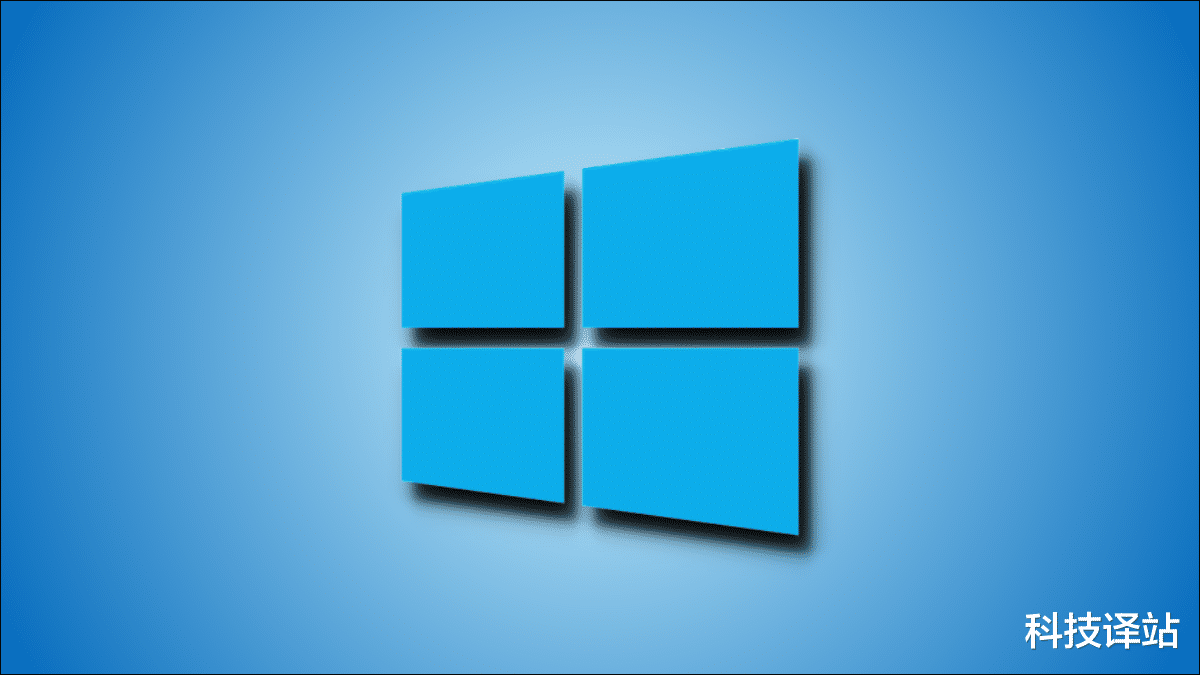
文章图片
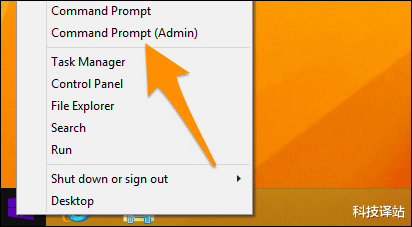
文章图片
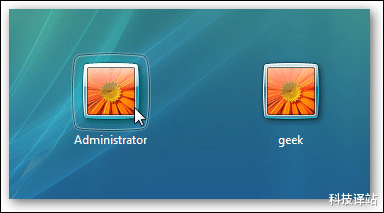
文章图片
【Windows7|在Windows 7、8、10或11上启用(隐藏)管理员帐户】许多熟悉Windows早期版本的人都很好奇默认情况下创建的内置管理员账户发生了什么 。 这个账户还存在吗?你如何访问它?
Windows
该账户是在Windows 11、10、8、7或Vista中创建的 , 但由于未启用 , 您无法使用它 。 如果您正在排除需要以管理员身份运行的问题 , 可以使用简单的命令启用它 。
警告:内置管理员账户的权限比常规管理员账户的权限多得多 , 如果您经常使用它 , 很容易给您带来麻烦 。 我们建议仅在确定需要内置管理员账户来解决特定问题时启用该账户 , 然后在完成后将其禁用 。 如果你不确定是否需要它 , 你可能根本不应该使用它 。
在Windows中启用内置管理员账户
首先 , 您需要在管理员模式下打开命令提示符 , 方法是右键单击并选择“以管理员身份运行”(或使用搜索框中的Ctrl+Shift+Enter快捷键) 。
注意 , 这在所有版本的Windows中都是一样的 。 只需搜索cmd , 然后右键单击“开始”菜单或“开始”屏幕中的命令行图标 。
管理员运行命令行
如果您在Windows 10、11或8.1中 , 可以右键单击“开始”按钮 , 然后选择以这种方式打开命令行 。
命令行
现在键入以下命令:net user administrator /active:yes
带有激活命令的命令行
您应该会看到一条消息 , 说明命令已成功完成 。 注销后 , 您可以选择使用管理员账户 。 (下面的屏幕截图来自Windows Vista , 但它也适用于Windows 10、Windows 11、Windows 7和Windows 8 。 )
锁屏上可用的管理员账户
你会注意到这个账户没有密码 , 所以如果你想保持启用状态 , 你应该更改密码 。
禁用内置管理员账户
确保您以常规用户账户登录 , 然后按上述方式打开管理员模式命令行 。 键入以下命令:net user administrator /active:no
命令行 , 其中包含禁用管理员账户的命令 。
管理员账户现在将被禁用 , 并且将从登录屏幕中消失 。 以上就是今天所有的分享内容 , 更多科技资讯请关注科技译站!
- 本文转自:新疆日报沐浴在夕阳之下的克拉玛依市(5月16日无人机拍摄)。|戈壁油城“科技感”十足
- 世界5G大会在龙江 | 海邻科:5G助力 “智慧”加倍
- 谁在让国际快时尚巨头接连溃败?
- “数造新实体”案例路演暨《数字技术赋能实体经济白皮书》研讨会在人民网举行
- 百度|旅行还在用单反?拍照体验能媲美专业相机的3款手机,错过会后悔
- 特斯拉|林志颖大哥称其仍在昏迷 接下来两三天是关键:特斯拉撞车起火被烧废铁 车速不快
- iphone8|都2022年了,为什么大家还在使用iPhone 8plus?
- 中国正在涌现热爱国货的新一代,此言不虚,原因为何?
- 客服|淘宝客服心酸自述:几乎每天都在逃跑的边缘,看到了人性的很多黑暗
- 网络攻击|在Wi-Fi6路由器里面,AX3000是一个比较实用的规格
